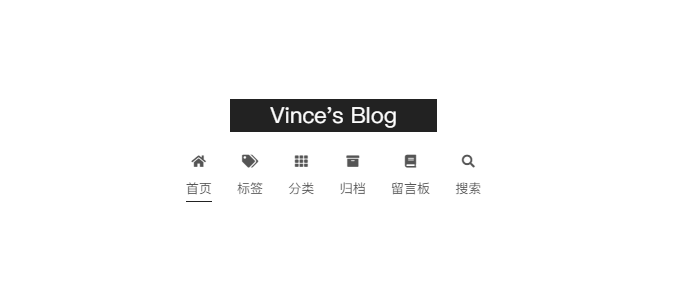
前言
经过了快一星期的折腾,我的博客的各项功能也在陆续开通中,本文就来记录一下hexo + github pages心路历程及配置方法。
本文首发在我的个人博客,欢迎来访!
Vince's Bloghaomingzhang.com欢迎关注我的公众号:
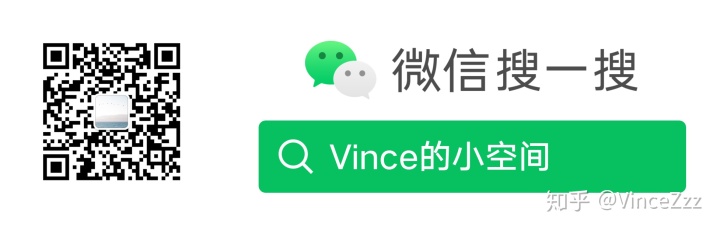
安装hexo
需要准备的东西
- github账号
- git(本地)
- node.js
- npm
- 个人域名(可选)
安装流程
申请github账号
这里xxx填写你的github账户名称。如图:
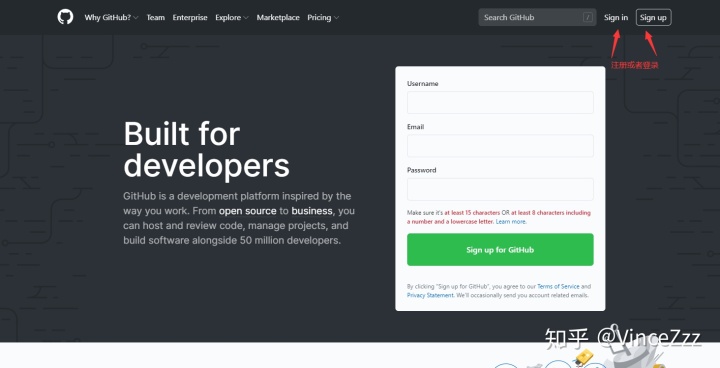
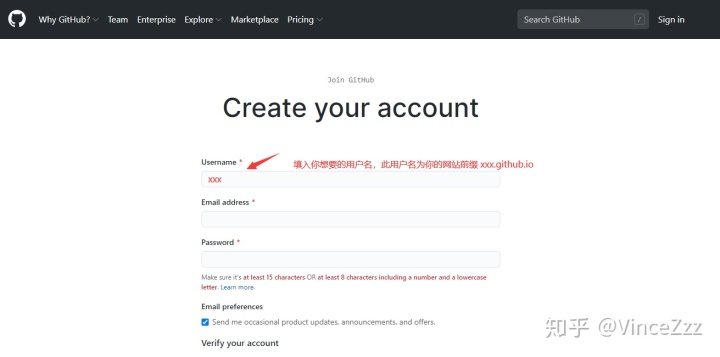
创建一个新的仓库
命名为 http://xxx.github.io
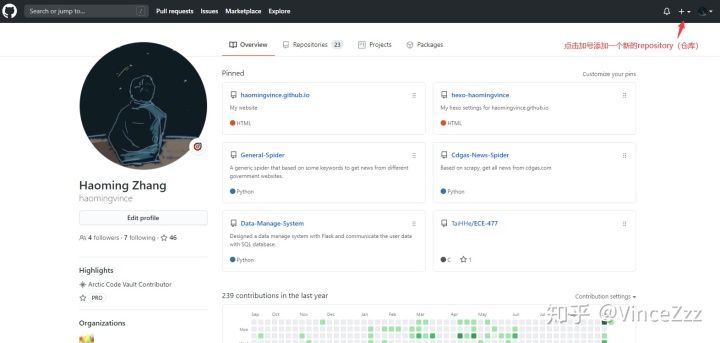
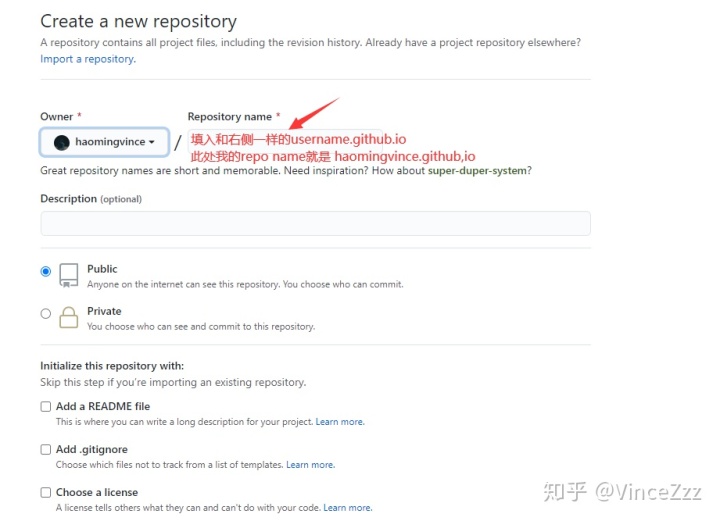
电脑上安装 git
记得添加右键选单和加入PATH。具体git配置教程可以参考 [Git & GitHub] Windows安装git和环境变量配置_Bluetata's Tech.Blog-CSDN博客
电脑上安装 node.js
记得加入PATH。此版本node.js集成了npm,可以再命令行中输入node -v 以及 npm -v 检查是否安装成功。
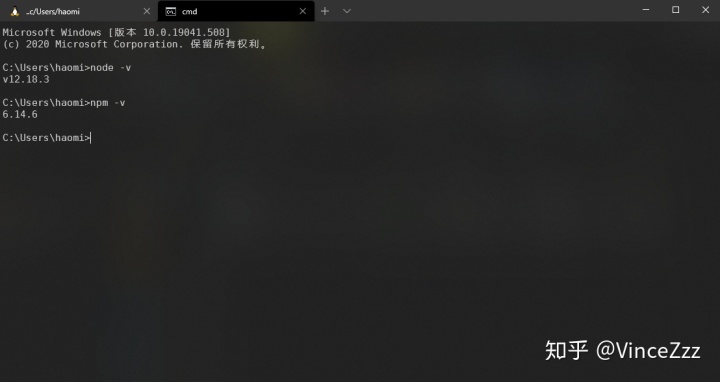
安装Hexo
使用命令行工具(cd xxxx) 进入你的博客文件夹,依次输入以下指令:
安装hexo和hexo服务器模块
$ npm install -g hexo-cli
$ npm install hexo-server --save
初始化博客
$ hexo init blog
测试hexo是否安装成功:
$ hexo new test
$ hexo g
$ hexo s
其中hexo new test表示新建一篇名为test的博文,hexo g表示生成,是hexo generate的简写,hexo s在本地运行hexo服务器,是hexo server的简写。
成功后会有如下提示,进入 http://localhost:4000 即可看到刚刚生成的网页。
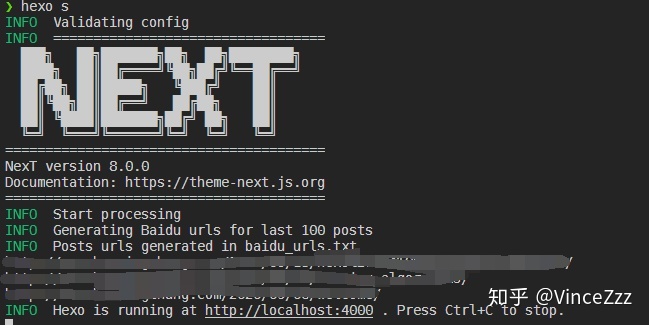
以下为配置完成后的样子,可能和你生成的页面不同,如果想配置和我一样的hexo可以继续阅读我的其他post。
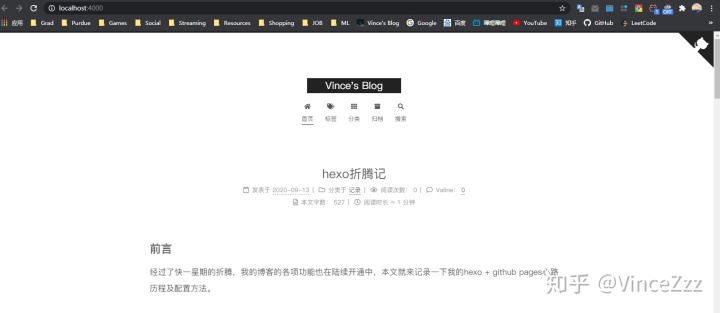
配置到github pages
之前的操作只是在本地实现了我们的博客,如何推送到github pages呢?
首先,打开博客目录下的 _config.yml 文件
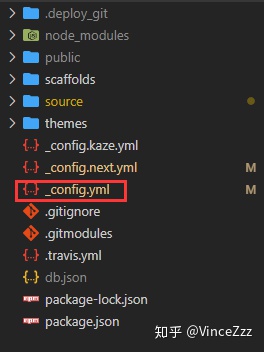
使用 ctrl+f 搜索deploy,并添加以下代码。注意!把xxx改为之前在github配置的名字即可。
deploy:
- type: git
repo: https://github.com/xxx/xxx.github.io.git
branch: master
接下来,安装hexo-deployer-git
$ npm install hexo-deployer-git --save
接下来就可以推送我们的网页到github啦!
$ hexo clean
$ hexo g
$ hexo d
其中hexo d表示deploy,是hexo deploy的简写,它会去config里面找到deploy栏目,然后根据你配置的deployer进行配置,十分方便!
访问网页
如果之前的步骤都是正确的话,那么恭喜你!你已经可以访问你的网页了!
比如我的网页: https://haomingvince.github.io
把haomingvince改成你的github用户名即可
绑定你自己的域名(可选)
如果你已经拥有你自己的域名的话那是最好,如果你想购买一个域名,可以去腾讯云,阿里云,或者godaddy购买。
由于我的域名是在godaddy购买的,接下来我会演示如何绑定你的github pages到godaddy,其他域名商操作应该也是雷同的。
登录你的godaddy后台,点击manage DNS
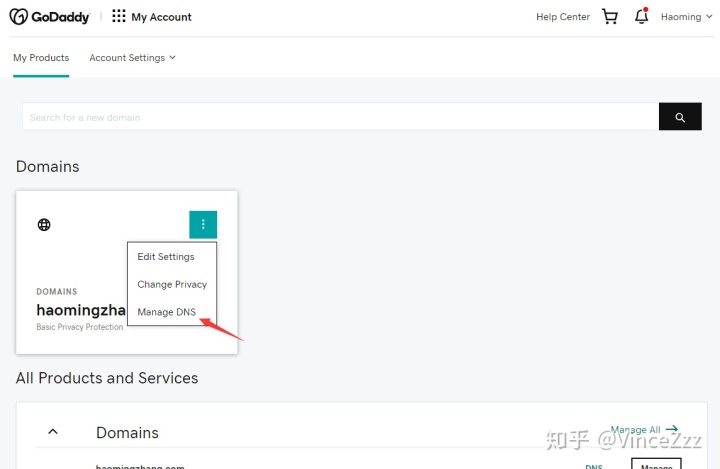
添加两条记录,一条CNAME,一条A记录,如图:
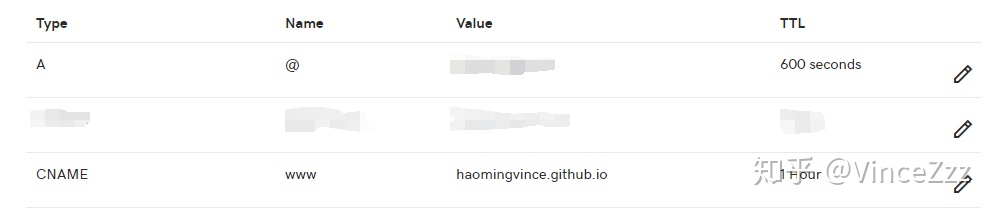
其中CNAME的value就填写你的github page的值,A的value可以通过ping http://xxx.github.io得到。
接下来,去到你的github page的settings界面,在Options->Github pages->custom domain添加你的域名:
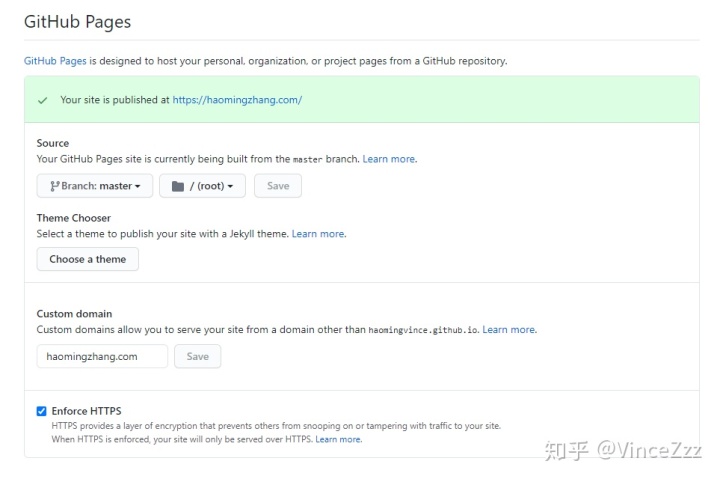
最后一步,在你本地 /source 文件夹下添加一个名为CNAME的文件(注意,此文件没有后缀),里面添加你的域名即可。
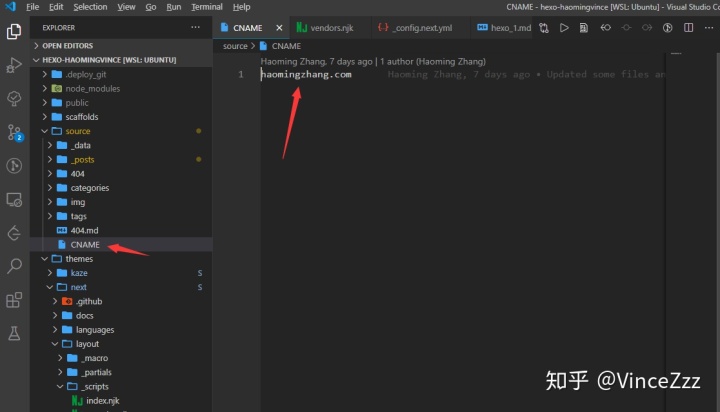
再次执行deploy
$ hexo clean
$ hexo g
$ hexo d
稍等几分钟,你就可以用自己的域名访问你的网站啦!
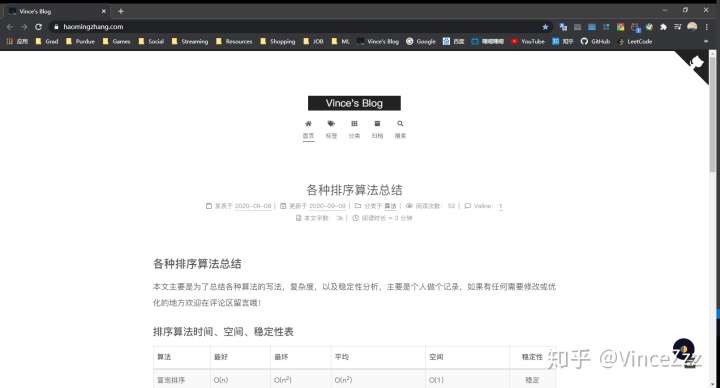
小结
本文介绍了基本的hexo + github page的部署及实现,如果有任何问题,欢迎留言!
Upcoming Next
Next 8.0 主题配置 (已更新)
Reference
Vince's Blog
GitHub+Hexo 搭建个人网站详细教程 - 知乎




















 573
573











 被折叠的 条评论
为什么被折叠?
被折叠的 条评论
为什么被折叠?








